Jak naprawić kod błędu Windows Update 80244010?
Podczas próby pobrania, zainstalowania i uaktualnienia urządzenia z systemem Windows(Windows) możesz napotkać wiele problematycznych błędów. Jednym z takich błędów jest kod błędu 80244010(Error Code 80244010) . Ten błąd często występuje, gdy użytkownik sprawdza dostępność aktualizacji, ale system Windows(Windows) nie może znaleźć nowych aktualizacji. W przypadku tego kodu błędu może również pojawić się następujący komunikat ostrzegawczy.
Code 80244010, Windows Update encountered an unknown error
W tym przewodniku sprawdzimy wszystkie możliwe sposoby, które mogą pomóc naprawić ten kod błędu w Windows 11/10 .
Kod błędu aktualizacji systemu Windows 80244010
Aby naprawić kod błędu Windows Update 80244010(Windows Update Error Code 80244010) , postępuj zgodnie z poniższymi sugestiami:
- Uruchom narzędzie do rozwiązywania problemów z Windows Update
- Użyj narzędzia Kontroler plików systemowych
- Zresetuj składniki Windows Update
- Wyczyść folder SoftwareDistribution
- Włącz ustawienie zasad częstotliwości wykrywania aktualizacji automatycznych .(Automatic Updates)
Przed rozpoczęciem kroków najpierw utwórz punkt przywracania systemu . Pomoże Ci odzyskać zmiany, jeśli kiedykolwiek będziesz ich potrzebować w przyszłości.
Teraz przyjrzyjmy się im szczegółowo:
1] Uruchom(Run) narzędzie do rozwiązywania problemów z Windows Update
Narzędzie do rozwiązywania problemów z Windows Update to wbudowana aplikacja, która z pewnością może rozwiązać najczęstsze problemy z aktualizacją(Update) na urządzeniu. Dlatego(Hence) może to być pomocne w tym problemie.
Aby to zrobić, musisz najpierw otworzyć Ustawienia systemu Windows(open the Windows Settings) > Aktualizacje i zabezpieczenia(Update & Security) > kartę Rozwiązywanie problemów .(Troubleshoot)
Teraz przejdź do prawego okienka, wybierz Windows Update , a następnie naciśnij przycisk Uruchom narzędzie do rozwiązywania problemów (Run the troubleshooter ) .

Poza tym możesz naprawić błąd Windows Update , korzystając z internetowego narzędzia do rozwiązywania problemów z Windows Update(online Windows Update troubleshooter) . Niestety, jeśli to nie zadziała, przejdź do następnego potencjalnego obejścia.
2] Użyj narzędzia Kontroler plików systemowych
Czasami ten problem może być również spowodowany uszkodzonymi lub uszkodzonymi plikami systemowymi Windows . Istnieje więc możliwość, że brakuje niektórych plików systemowych. W takim przypadku należy uruchomić narzędzie Kontroler plików systemowych , aby mogło przeszukać system w poszukiwaniu uszkodzonych plików systemowych i w razie potrzeby je zastąpić.
Więc najpierw musisz uruchomić wiersz polecenia z podwyższonym poziomem uprawnień(an elevated command prompt) .
A kiedy się otworzy, wpisz następujący kod tekstowy:
sfc /scannow
Teraz naciśnij Enter i poczekaj chwilę, aż zakończy proces skanowania SFC .
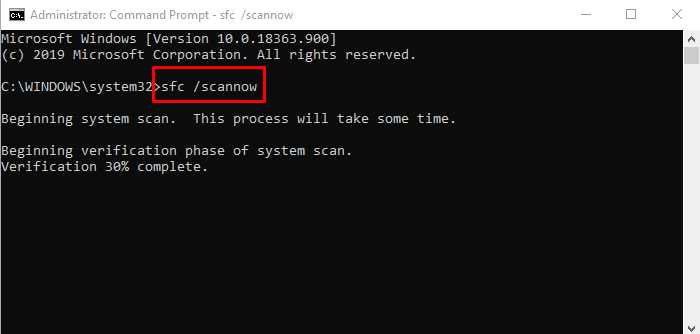
Po zakończeniu uruchom ponownie urządzenie, a następnie sprawdź, czy problem został rozwiązany.
3] Zresetuj składniki Windows Update
Czasami ten rodzaj błędu występuje z powodu problemów z pamięcią podręczną aktualizacji lub wadliwych składników systemu Windows. Użytkownicy mogą normalnie stawić czoła takiej sytuacji, gdy usługi związane z Windows Update przestają działać. Aby naprawić taki problem, możesz zresetować Windows Update do ustawień domyślnych(reset the Windows Update to default Settings) za pomocą narzędzia Resetuj składniki Windows Update(Reset Windows Update Components) .
4 ] Wyczyść(Clear) folder SoftwareDistribution
Wyczyść folder SoftwareDistribution(Clear the SoftwareDistribution folder) i sprawdź, czy to działa. Oto szybki sposób, aby to zrobić:
Przede(First) wszystkim kliknij prawym przyciskiem myszy przycisk Start i wybierz opcję Uruchom(Run) z listy menu.
Wpisz services.msc w polu tekstowym, a następnie naciśnij przycisk OK . W oknie Usługi(Services) zlokalizuj element Windows Update z listy.
Po znalezieniu kliknij go prawym przyciskiem myszy i wybierz opcję Właściwości(Properties) z menu kontekstowego.
Na karcie Ogólne w oknie (General)Właściwości Windows Update(Windows Update Properties) kliknij menu rozwijane Typ uruchomienia(Startup) i wybierz Wyłączone(Disabled) .
Następnie kliknij przycisk Zatrzymaj(Stop) > Zastosuj(Apply) > OK .
Teraz otwórz Eksploratora Windows (Win+E) i przejdź do ścieżki “C:\Windows\SoftwareDistribution”.
Tutaj zobaczysz folder DataStore i Download . Otwórz oba foldery jeden po drugim i usuń wszystkie znajdujące się tam pliki i katalogi.
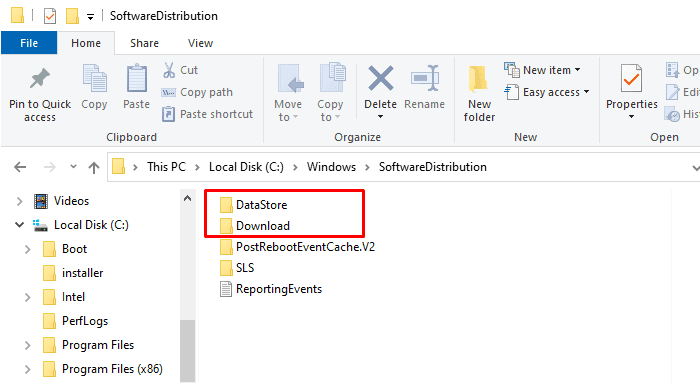
Następnie otwórz okno Usługi(Services) > Windows Update > Properties , jak wyjaśniono wcześniej.
Na karcie Ogólne(General) przejdź do Typ uruchomienia(Startup type) i wybierz opcję Automatycznie(Automatic) za pomocą menu rozwijanego.
Teraz kliknij Start > Zastosuj(Apply) > OK , aby zapisać zmiany.
Po wykonaniu tych kroków zamknij okno i poszukaj nowych aktualizacji systemu Windows(Windows Updates) .
5] Włącz(Enable) politykę częstotliwości wykrywania automatycznych aktualizacji(Automatic Updates)
Niestety, jeśli żadna z powyższych metod nie działa dla Ciebie, spróbuj włączyć zasadę częstotliwości wykrywania(Detection Frequency) .
Aby to zrobić, musisz najpierw otworzyć Edytor zasad grupy na swoim urządzeniu z systemem Windows.
W oknie Edytor lokalnych zasad grupy(Local Group Policy Editor) skopiuj i wklej następującą ścieżkę do pola adresu, a następnie naciśnij enter:
Computer Configuration > Administrative Templates > Windows Components > Windows Updates
Gdy znajdziesz się w lokalizacji, przejdź do prawego okienka i wyszukaj zasady częstotliwości wykrywania aktualizacji automatycznych . (Automatic Update detection frequency)Po znalezieniu kliknij go dwukrotnie.
W oknie Częstotliwość wykrywania automatycznej aktualizacji(Automatic Update detection frequency ) wybierz przycisk radiowy obok opcji Włączone(Enabled) .
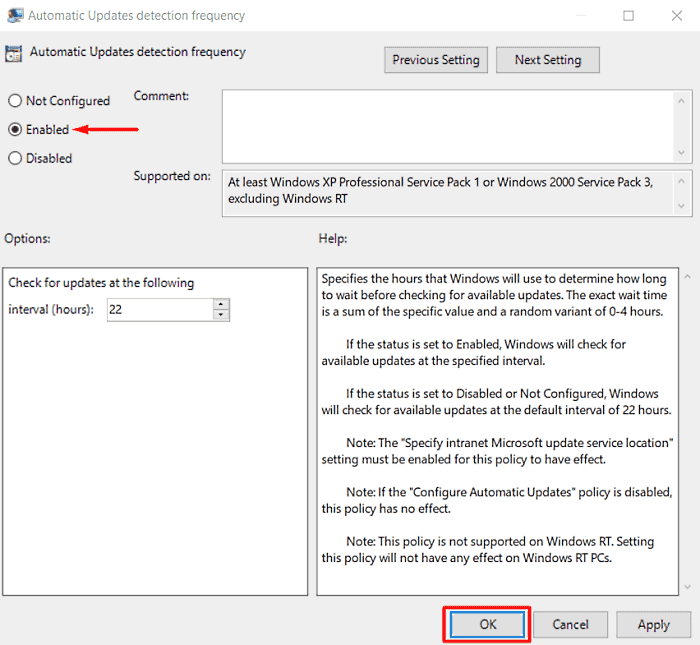
Przechodząc do sekcji Opcje(Options) , zobaczysz domyślną wartość 22 w polu tekstowym interwału. Więc ustaw tutaj mniejszą wartość niż domyślna.
Teraz kliknij Zastosuj(Apply) > OK .
Wszystkiego najlepszego
Mamy nadzieję, że powyższa metoda pomoże Ci rozwiązać ten problem.(We hope the above-mentioned method would help you to resolve this issue.)
Powiązany post: (Related Post: )Napraw błąd 0x8024a206 w systemie Windows 11/10.
Related posts
Napraw kod błędu aktualizacji systemu Windows 0x800700c1
Napraw kod błędu Windows Update 800F0A13
Napraw kod błędu usługi aktualizacji systemu Windows Server 0x80072EE6
Napraw kod błędu aktualizacji systemu Windows 0xd0000034
Napraw kod błędu Windows Update 8024a112
Napraw błąd Windows Update 0x80070659
Napraw błąd aktualizacji systemu Windows 0x800703ee
Jak naprawić kod błędu Windows Update C80003F3 w systemie Windows 10?
Przycisk Napraw problemy na stronie Windows Update
Jak naprawić kod błędu Windows Update 0x8024402c?
Napraw błąd 0x80072efe w Asystencie aktualizacji systemu Windows 10
Napraw błąd Windows Update 0x80240023 w systemie Windows 11/10
Napraw błąd aktualizacji systemu Windows 10 0xc1900104 podczas instalacji aktualizacji funkcji
Napraw błąd aktualizacji systemu Windows 0x800F0825
Napraw błąd Windows Update 0x8024a000 w systemie Windows 11/10
Napraw błąd aktualizacji systemu Windows 0x80080008
Windows Update nie jest pobierany lub instalowany, błąd 0x80070543
Napraw błąd aktualizacji systemu Windows 0x80070005
Napraw błąd Windows Update 0x80072EE2
Napraw błąd aktualizacji systemu Windows 0x800f08a
